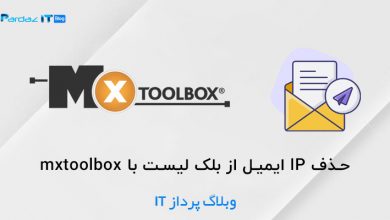آموزش فعالسازی Hotlink Protection در هاست

با آموزش فعالسازی Hotlink Protection در هاست از وبلاگ پرداز آی تی در خدمت شما هستیم.
در این مطلب قصد داریم تا به آموزش فعالسازی قابلیت Hotlink Protection در هاست و کنترل پنل های سی پنل ، دایرکت ادمین و پلسک بپردازیم.
در ادامه با آموزش فعالسازی Hotlink Protection در هاست همراه پرداز IT باشید.
آموزش فعالسازی Hotlink Protection در هاست
ابتدا به توضیحی کوتاه در مورد Hotlink Protection چیست می پردازیم و پس از آن آموزش اصلی را ارائه می کنیم.
Hotlink Protection چیست
به طور حتم تا به حال سایت هایی را دیده اید که در مطلبی دارای عنوان ، محتوا و …. یکسان هستند و در حقیقت سایت یا سایت هایی این مطلب را از سایت اصلی که آن را منشتر کرده کپی کرده اند.
در این مواقع ممکن است این سایت ها لینک مطالب و فایل های موجود بر روی سرور سایت شما را نیز کپی کنند و از پهنای باند سرور و هاست شما برای نمایش اطلاعات در سایت خود بهره ببرند.
استفاده مستقیم از فایل ها و اطلاعات در سایت های کپی کننده باعث می شود این اطلاعات از روی سرور سایت شما برای مخاطبان آنها بارگذاری شود.
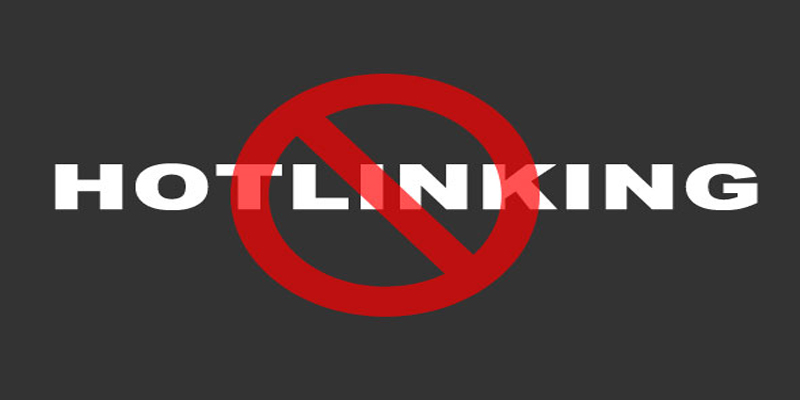
این روش مسلما برای این سارقین محتوا بسیار ایده آل می باشد اما می تواند به دلیل استفاده از منابع سرور و هاست شما باعث کندی سایت شما شود.
این روش سرفت اطلاعات و استفاده از ترافیک سرور و هاست شما را Hotlinking می نامند.
هر چه تعداد بازدید و بارگذاری اطلاعات به این نحو بیشتر باشد تاثیر منفی آن بر روی سایت و سرور یا هاست شما نیز بیشتر می شود.
برای جلوگیری از این اتفاق شما می توانید قابلیت Hotlink Protection را در کنترل پنل هاست یا سرور خود فعال کنید.
Hotlink Protection در حقیقت مانع سو استفاده از اطلاعات و فایل های سایت شما می شود.
فعالسازی Hotlink Protection در سی پنل
ابتدا وارد کنترل پنل هاست سی پنل خود شوید.
گزینه Hotlink Protection که در قسمت Security قرار دارد را انتخاب کنید.
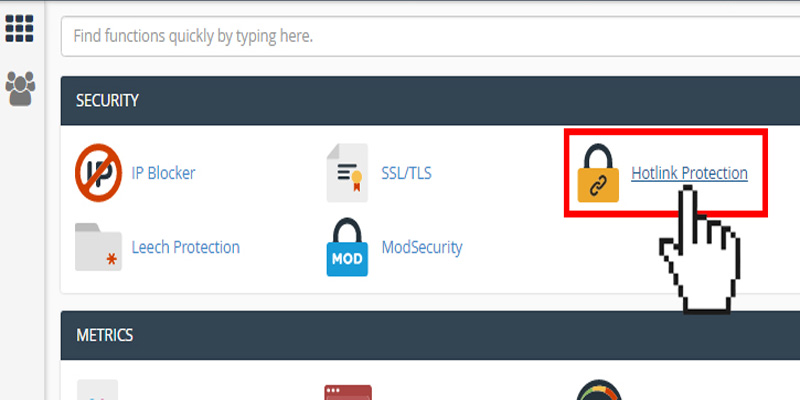
در صفحه مربوط به Hotlink Protection و کادر آبی رنگ بر روی دکمه Enable کلیک کنید.
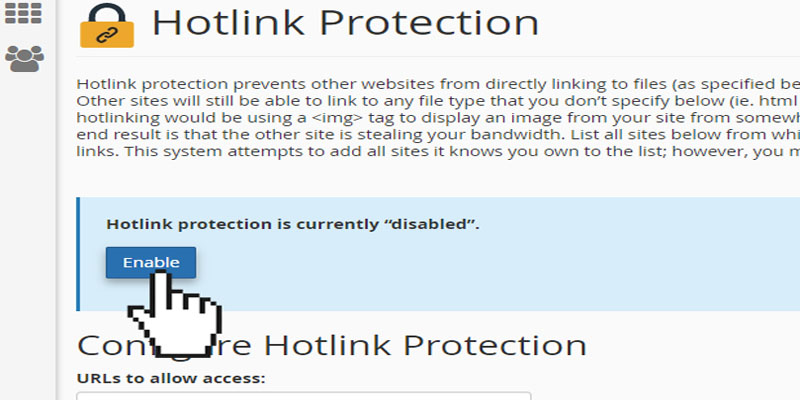
در قسمت Configure Hotlink Protection می توانید تنظیمات مربوط به Hotlink Protection را انجام دهید.
در کادر URLs to allow access می توانید آدرس سایت هایی که اجازه دسترسی و Hotlinking دارند را وارد کنید.
در کادر Block direct access for the following extension می توانید فرمت فایل هایی که قصد دارید دسترسی آنها را مسدود کنید مشخص کنید.
مثلا اگر فرمت عکس jpg. را وارد کنید دیگر امکان پیوند عکس های این فرمت به صورت hotlink وجود ندارد.
با فعال کردن چک باکس Allow direct requests به مخاطب اجازه می دهید با وارد کردن آدرس یک عکس یا … به آن دسترسی داشته باشد.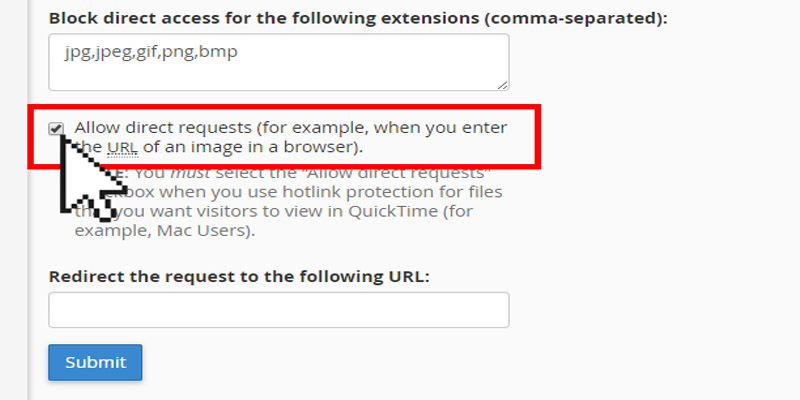
به طور مثال شما Hotlink Protection را فعال کرده اید که امکان استفاده مستقیم از فایل ها در سایت های دیگر نباشد.
اما با فعال کردن Allow direct requests به کاربران سایت خود امکان دسترسی به فایل ها از طریق وارد کردن URL آنها را می دهید.
در کادر Redirect the request to the following URL می توانید آدرسی که می خواهید فایل های hotlink به آن ریدایرکت شوند را وارد کنید.
در نهایت بر روی گزینه Submit کلیک کنید.
فعالسازی Hotlink Protection دایرکت ادمین
برای شروع ابتدا وارد کنترل پنل دایرکت ادمین سرویس خود شوید.
به File Manager رفته و اقدام به Edit فایل htaacess. کنید.
کد دستوری زیر را در این فایل وارد کنید.
RewriteEngine on
RewriteCond %{HTTP_REFERER} !^$
RewriteCond %{HTTP_REFERER} !^http://(www.)?domain.com.*$ [NC]
RewriteRule .(gif|jpg)$ – [F]
در این دستور جای آدرس domian.com آدرس سایت خود را قرار دهید.
همچنین در پرانتز خط آخر می توانید فرمت های دلخواه خود را وارد کنید.
در این دستور فرمت های JPG و GIF فیلتر شده اند.
در نهایت تغییرات را ذخیره کنید.
فعالسازی hotlink protection در پلسک
برای شروع وارد کنترل پنل پلسک سرویس خود شوید.
از طریق منو به قسمت Websites & Domains بروید.
در این بخش و از طریق گزینه های دسترسی ، گزینه Hotlink Protection را انتخاب کنید.
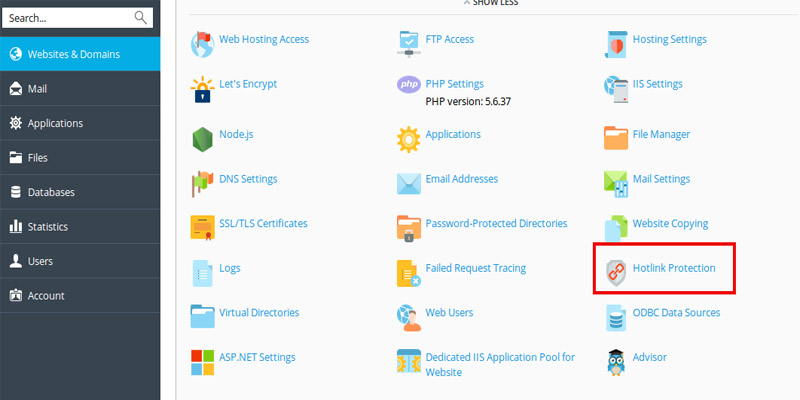
در صفحه مربوط به Hotlink Protection و قسمت Tools بر روی دکمه Switch On کلیک کنید تا Hotlink Protection فعال شود.
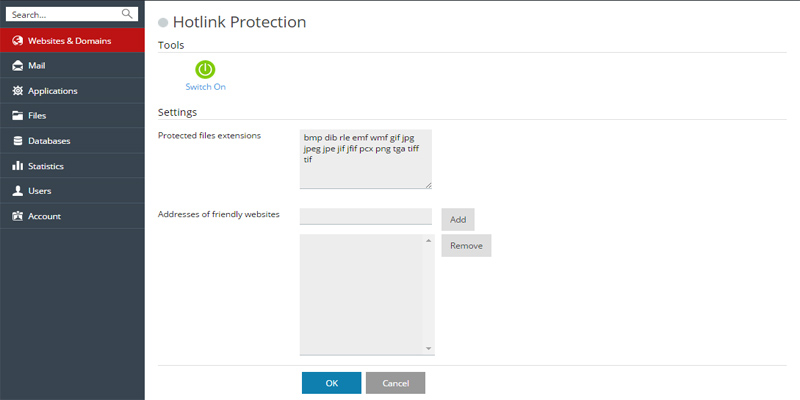
در بخش Settings و کادر Protected file extensions می توانید فرمت فایل هایی که قصد دارید دسترسی آنها را مسدود کنید وارد کنید.
مثلا اگر فرمت عکس jpg. را وارد کنید دیگر امکان پیوند عکس های این فرمت به صورت hotlink وجود ندارد.
در کادر Addresses of friendly websites می توانید سایت هایی که اجازه دسترسی و Hotlinking دارند را مشخص کنید.
بر روی گزینه OK کلیک کنید.
امیدواریم آموزش فعالسازی Hotlink Protection در هاست مورد توجه شما قرار گرفته باشد.